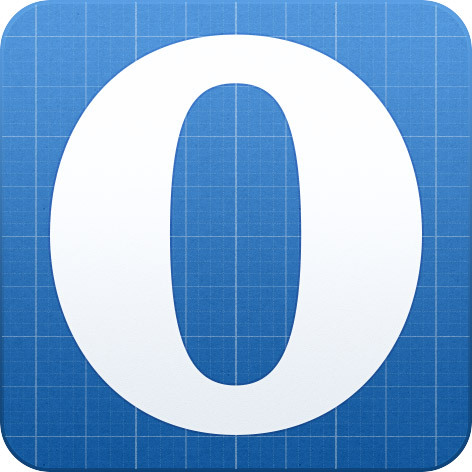 最近、Opera Developer 29の2月のニュースについて話しましたが、すでに3月になっているので、前回よりもさらに興味深いものにしてください(150以上の修正と更新されたChromium 42に加えて)。
最近、Opera Developer 29の2月のニュースについて話しましたが、すでに3月になっているので、前回よりもさらに興味深いものにしてください(150以上の修正と更新されたChromium 42に加えて)。
- 拡張機能のサイドバー
- 同期付きの新しい高速パネル
- デバイスタブ
- ホットキーを構成する
拡張機能のサイドバー
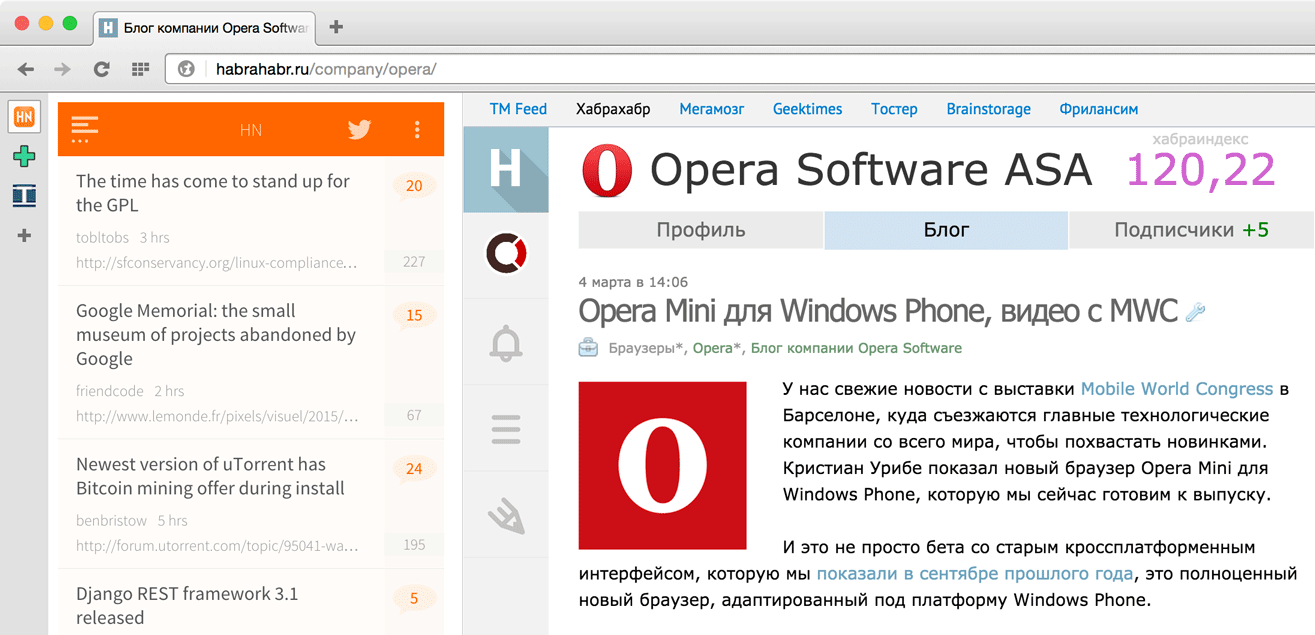
拡張機能は、アドレスバーの後のパネルにボタンとしてだけでなく、新しいサイドパネルにもインストールできます。 つまり、Habrを読んで、Hacker Newsまたはある種のWebチャットを見てください。 新しいパネルは、メニューから、またはキーの組み合わせで開くことができます。
- Windows:Operaメニュー→拡張機能→サイドバー(
Ctrl Shift S
) - Mac:表示→サイドバーを表示(
Cmd Shift S
)
これらのキーボードショートカットは、将来のビルドでわずかに変更される可能性があることに注意してください。
そして、それは一種のナンセンスです。まあ、拡張機能をインストールできる別の場所を考えてみてください。 ただし、よく見ると、このパネルにより、不足している機能を使用してブラウザーを拡張する機能が大幅に向上します。 第一に、多くの人がすでに便利な拡張機能のためのスペースを使い果たし始めており、アイコンのバッテリーがスペースを取りすぎています。 第二に、ボタンからポップアップするウィンドウは、拡張機能の可能性を大幅に制限します。その中にいるか、閉じているかのどちらかです。 また、拡張機能とサイト間の通常の同時作業はありません。
メモ、IRC、FacebookやVKontakteのコンパクトなモバイルバージョンを手元に置きたいですか? パネルはこれに最適です。 これまでのところカタログにはわずかな拡張子しかありませんが、あなたの助けがあればさらに多くのことが期待されます:
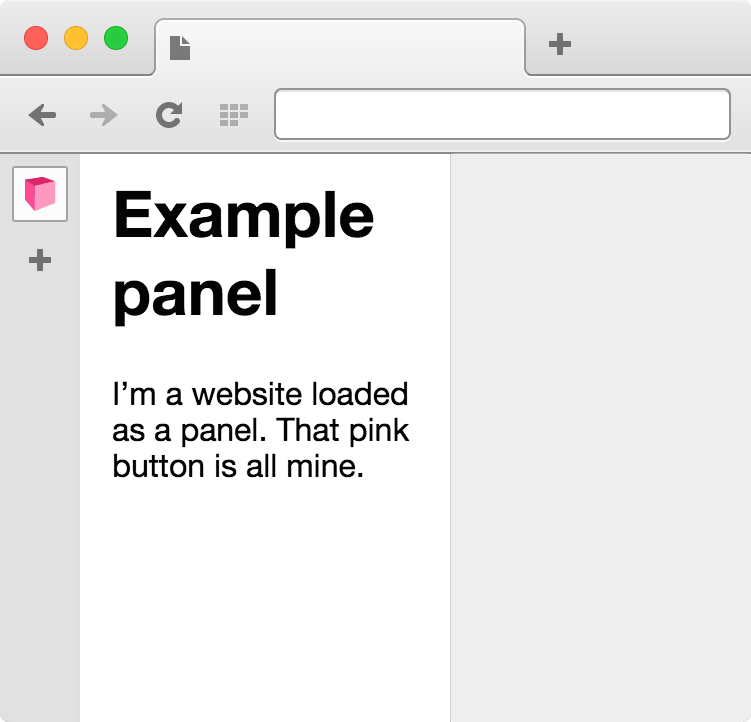 また、私の同僚のDaniel Alexandren がテンプレートを公開しました。これに基づいて、パネル内の任意のサイトを開く拡張機能をすばやく作成できます(見慣れないウィンドウから飛び出さない限り)。 必要なのは、Webサイトのアドレスを指定し、拡張機能にアイコンを添付することだけです。 テンプレートコードはGithubで入手できます 。
また、私の同僚のDaniel Alexandren がテンプレートを公開しました。これに基づいて、パネル内の任意のサイトを開く拡張機能をすばやく作成できます(見慣れないウィンドウから飛び出さない限り)。 必要なのは、Webサイトのアドレスを指定し、拡張機能にアイコンを添付することだけです。 テンプレートコードはGithubで入手できます 。
拡張機能のドキュメントで、新しい
sidebarAction
APIの詳細を確認できます 。 しかし、
browserAction
、私たちは開発者にすでに馴染みのある
browserAction
を採用し、同じメソッド、アイコン、ルールというサイドバーに適合させました。
同期付きの新しい高速パネル
最も好奇心The盛な人は、エクスプレスパネルのブックマークバックエンドを含むフラグを既に見ることができます。 現在、このフラグはデフォルトで有効になっており、エクスプレスパネルのあるブックマークは単一のシステムになっています。 つまり、エクスプレスパネルはその名前通りに機能し、手元に置きたい最も重要なサイトに適しています。残りのブックマークは、より深刻で整然としたリポジトリとして機能します。 ブックマークには、エクスプレスパネル用の特別なフォルダーがあります。
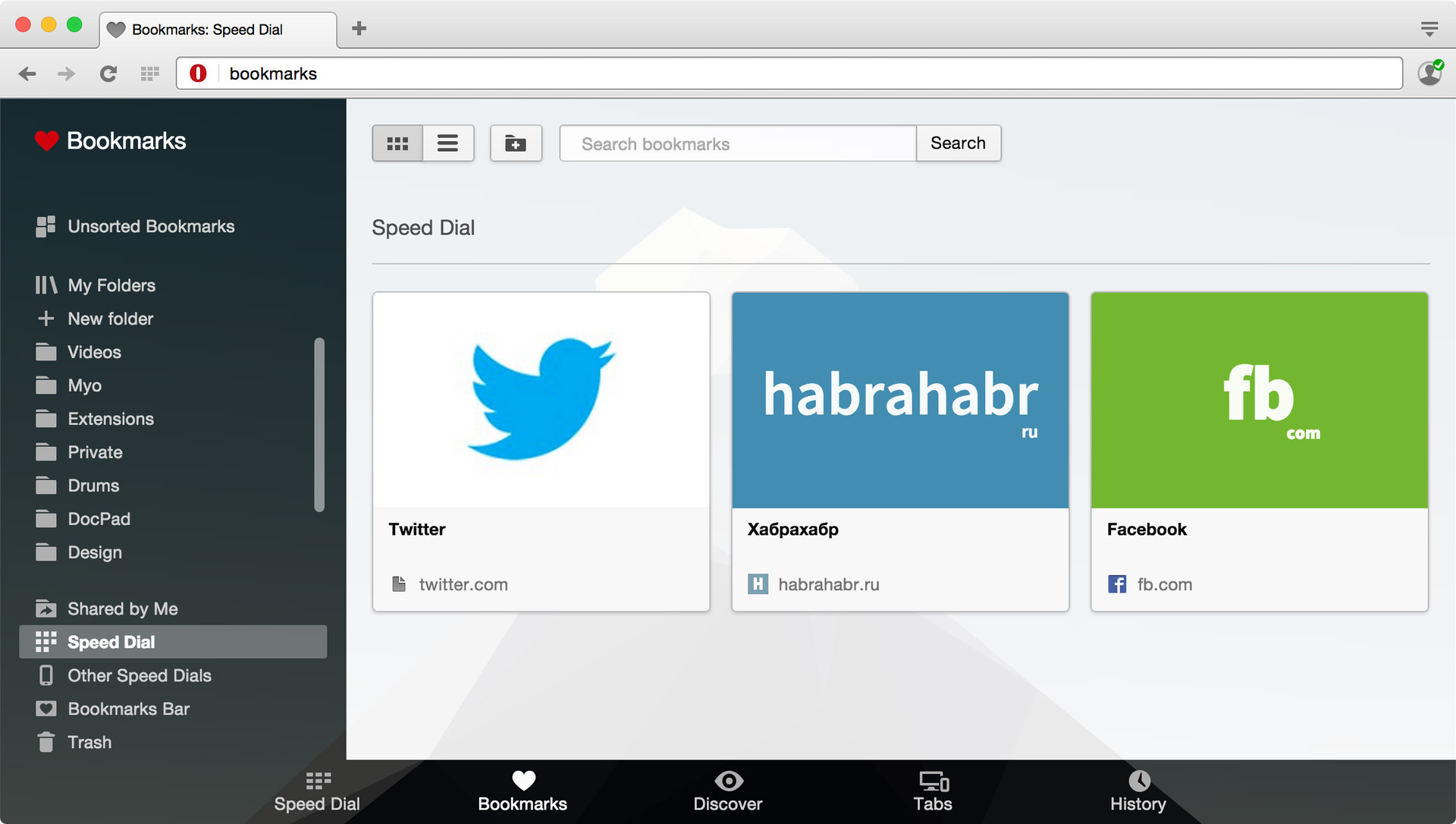
また、エクスプレスパネルはブックマークの一部になったため、現在はブックマークと同期されています。 ただし、エクスプレスパネルは、デバイス(自宅のコンピューター、職場、携帯電話など)によって大きく異なる特殊なフォルダーです。したがって、すべてを一緒にマージするのではなく、別々のフォルダーですべてを同期することにしました。 したがって、2つのフォルダーがあります。 現在の高速パネルと、それらが含まれているデバイスにちなんで命名された他の高速パネルです。

エクスプレスパネルのブックマークが他のブックマークと同じように機能するようになったため、ようやくハートの下のドロップダウンウィンドウで保存されたアイコンを編集できるようになりました。 これはおそらく最も便利な方法ではありません-将来のバージョンではこのプロセスをより便利にするでしょう。
デバイスタブ
ただし、他のデバイスでは、エクスプレスパネルだけでなく、タブを開くことができます。タブはまだどこにも保存されていないため、他のデバイスからアクセスすることをお勧めします。 たとえば、自宅で運転中に電話で1ダースのタブを開いてから、コンピューターの前に座って、道路で見つけたものをすべて読むことにしたとします。 はい、簡単です!
すべてのタブは、開始ページの個別のパネルに分類されます。 現在のタブには個別のグループがあります:常に開いたままにしないように、それらをきれいにするか、個別のグループに保存すると便利です。
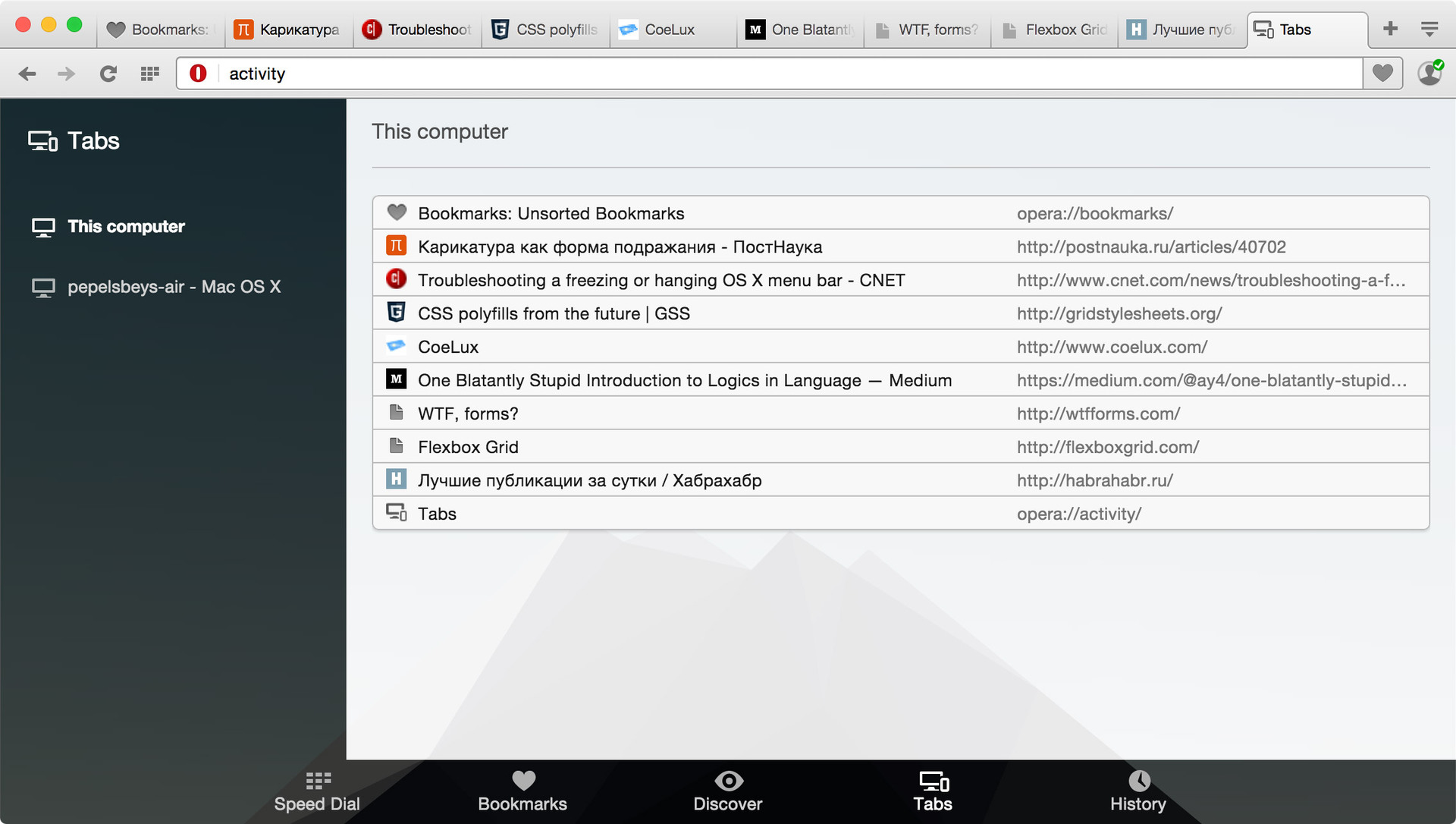
また、同期を設定するすべてのデバイスに同じグループが存在するため、デバイスからデバイスに簡単に切り替えることができます。
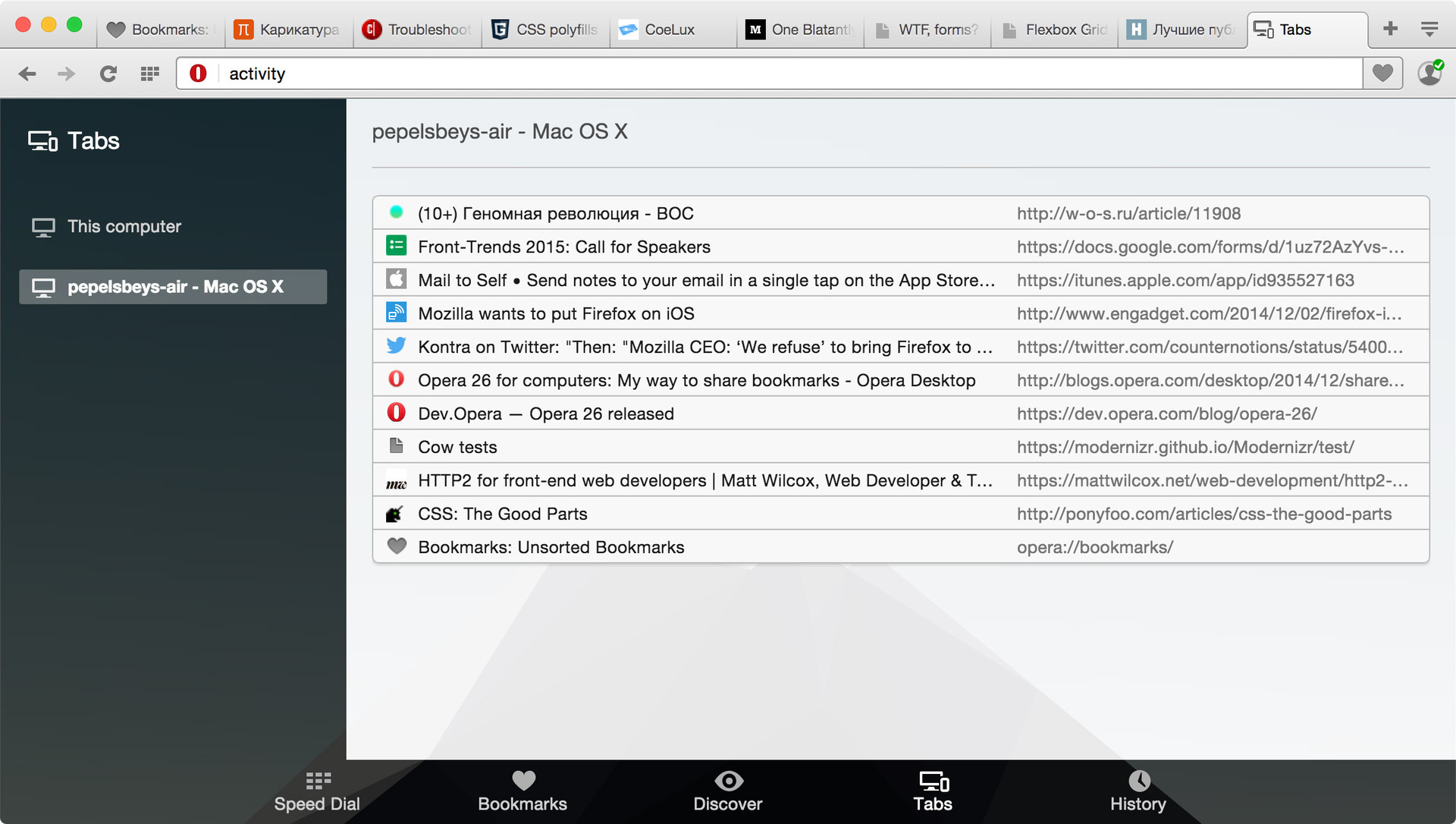
ホットキーを構成する
そして、最も熱狂的なブラウザーインターフェイスチューナーが見逃した別の可能性:カスタマイズ可能なキーボードショートカット。 毎日ブラウザヘルプを使用しないでください。 お願い!
F1
を割り当てて、最後に閉じたタブを開きます。 など...しかし、すべてをやり直す前に、いくつかのヒントを聞いてください。
-
Ctrl Z
などのシステムの組み合わせとの競合を避けるようにしてください - 基本的なコマンドに単一のキー(az、0-9)を指定することはお勧めしません
ブラウザーが爆破され、ウォレット内のすべてのクレジットカードが消磁されるわけではありませんが、そのような組み合わせは、実行コンテキストによっては予測できない動作をする可能性があります。
キー設定のダイアログは次のように表示されます。
- Windows:Operaメニュー→設定(
Alt P
)→ブラウザー→ショートカット→ショートカットの設定 - Mac:環境設定(
Cmd ,
)→ブラウザー→ショートカット→ショートカットの構成
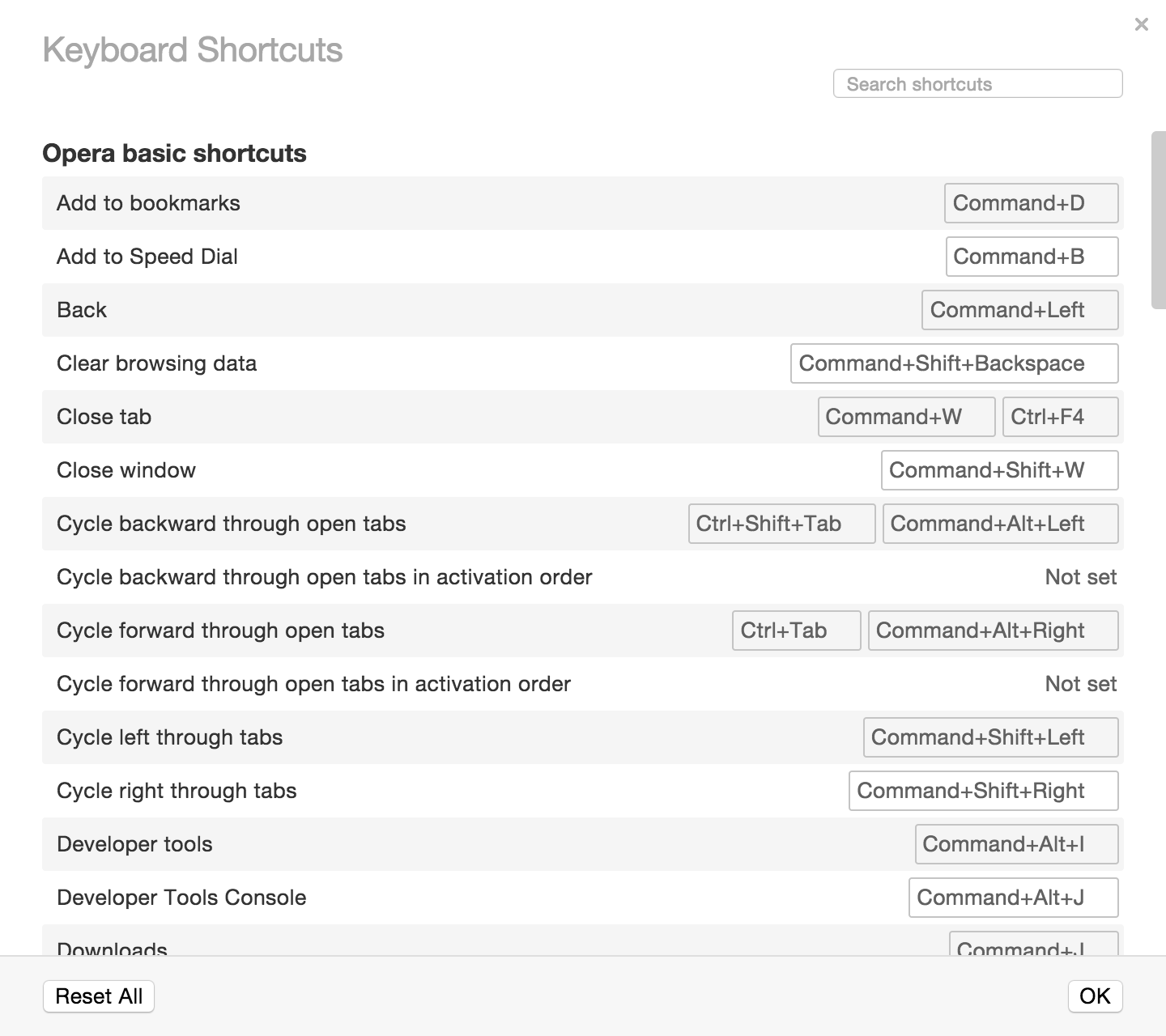
ここでアセンブリを取得するか、既にインストールされている場合は更新を確認できます。
お元気ですか? 私の意見では、3月は非常に順調です。